WordPressを使ったホームページの作り方/プラグインの使い方/ノーコード構築ブログ
【動画解説】wordpress無料テーマインストール方法
HanamiWEBオンラインスクールでは
●バーチャル自習室でのリアルタイム質問!
●チャットで質問し放題!
●24時間学び放題のEラーニング教材!
全部ついて 2,500円/月!
wordpressの無料テーマインストール方法を解説します!
まずはyoutubeで解説動画をご覧ください。
如何でしょうか?
wordpress無料テーマのインストールはとても簡単に出来ますよ!
それでは、画面キャプチャーを用いて、詳しく解説をしていきます。
wordpressダッシュボードよりテーマを変更
左サイドバナー【外観】>【テーマ】をクリック
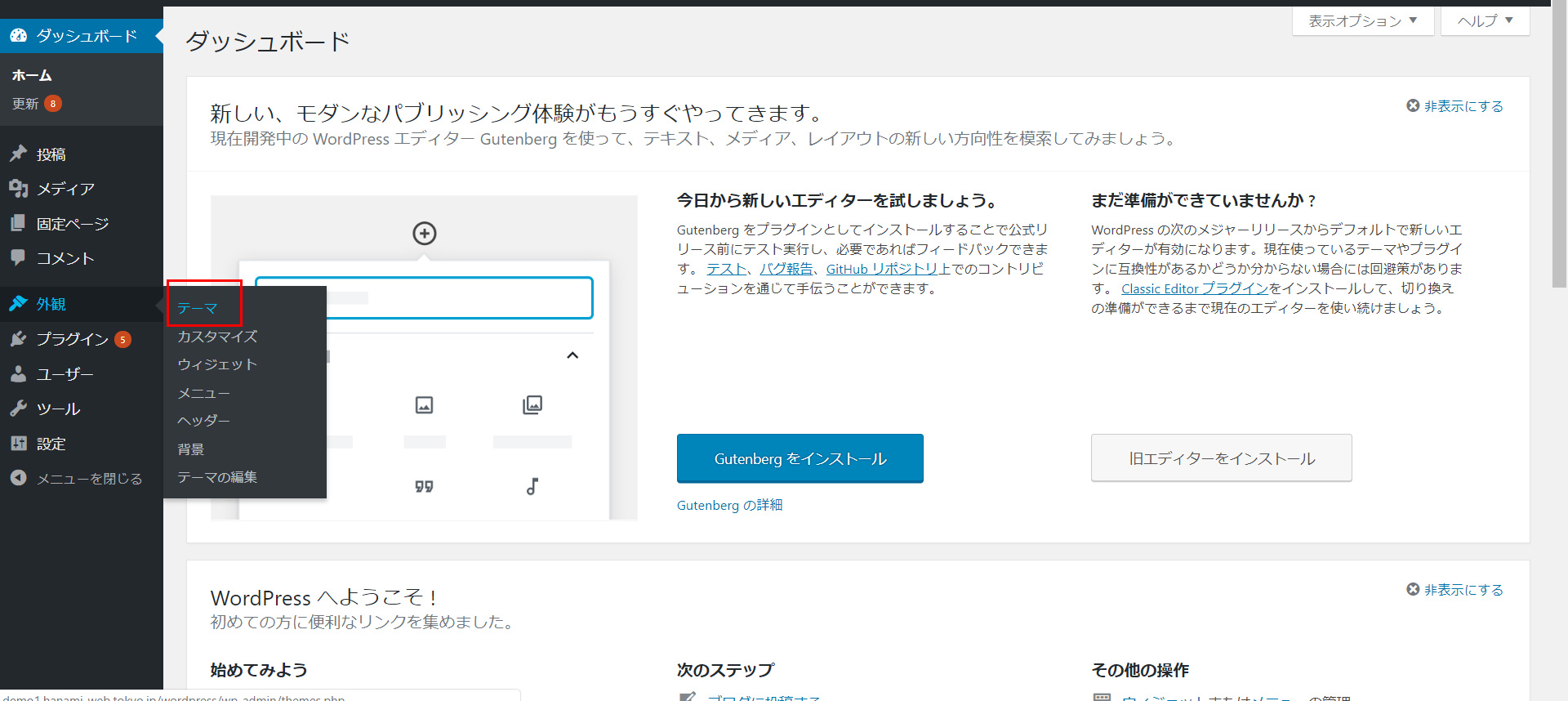
wordpressテーマ新規追加
【新規追加】をクリック
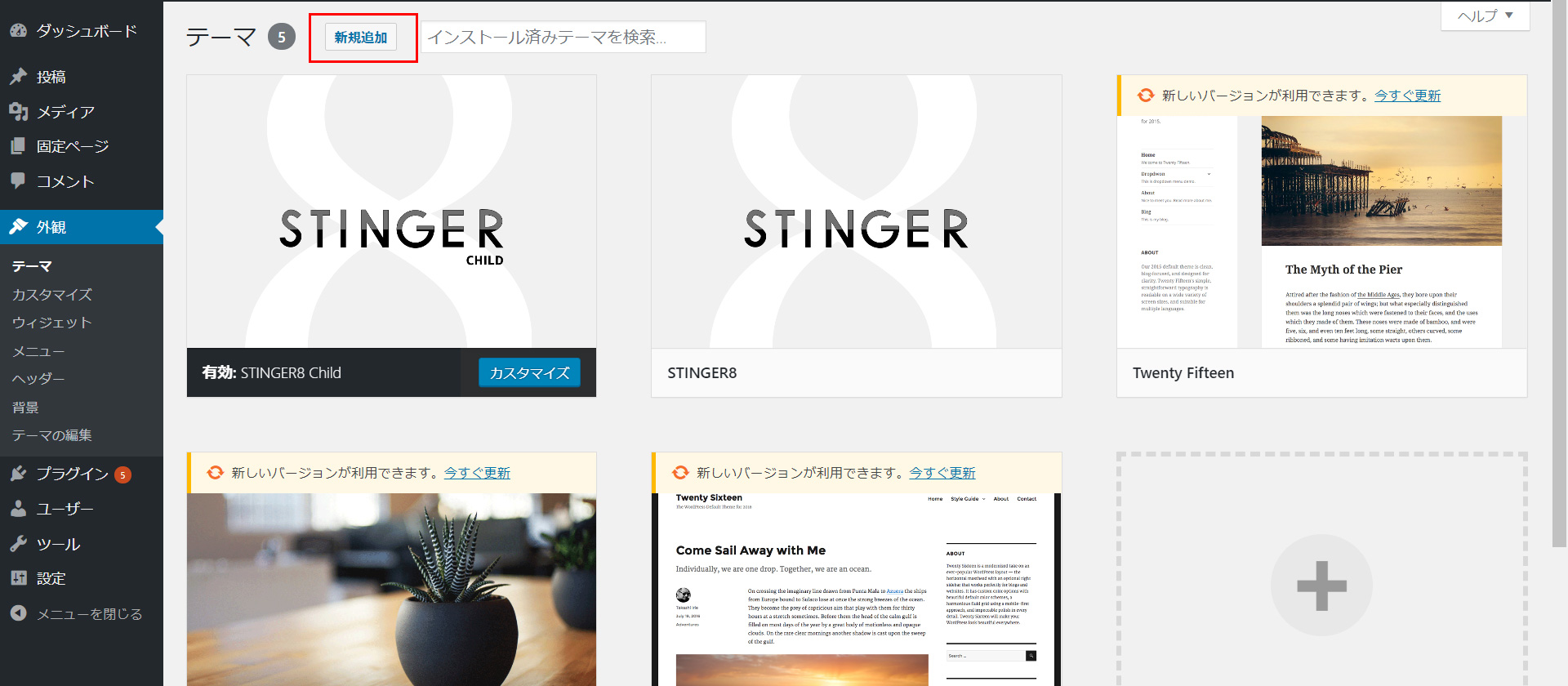
wordpressテーマ入力
入力欄にインストールしたいテーマ名を入れます
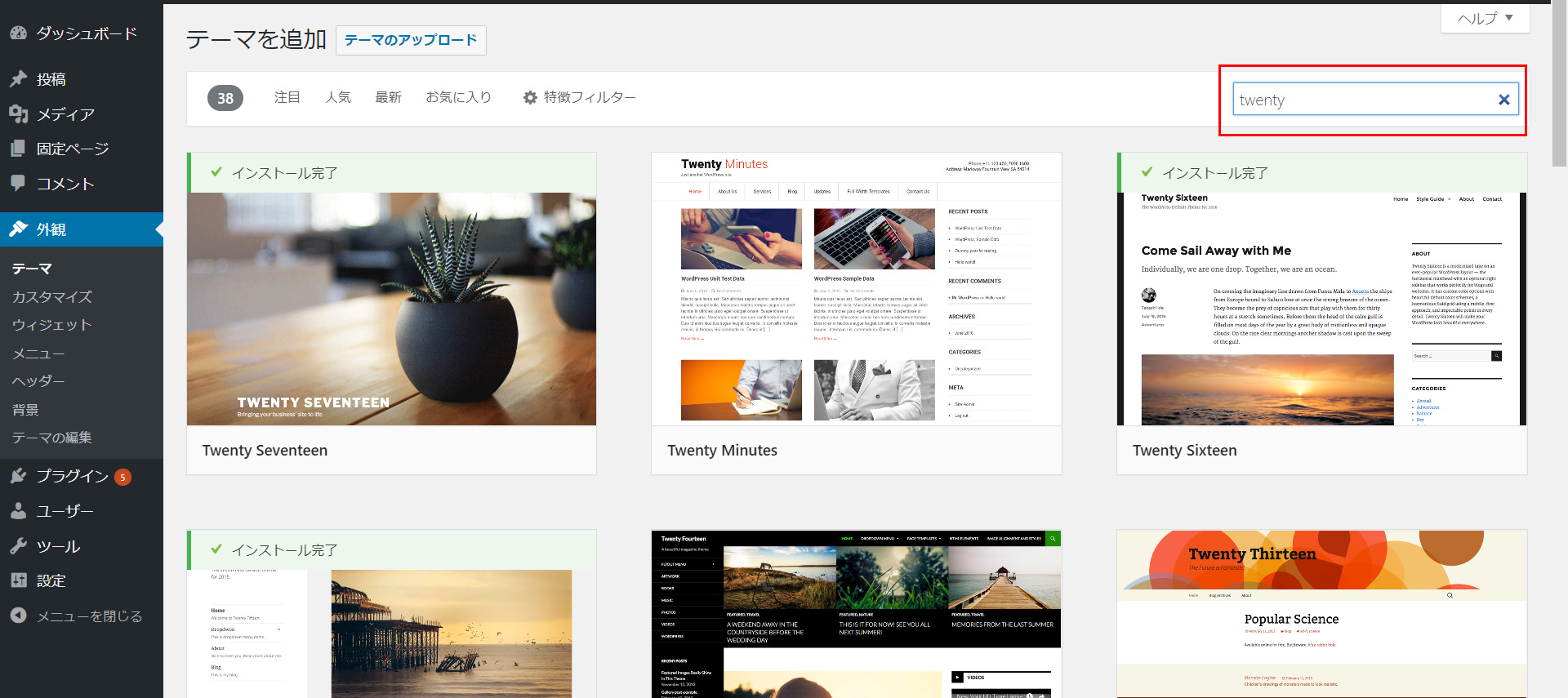
インストール
インストールしたいテーマにマウスを乗せると【インストール】ボタンが出るのでクリックします
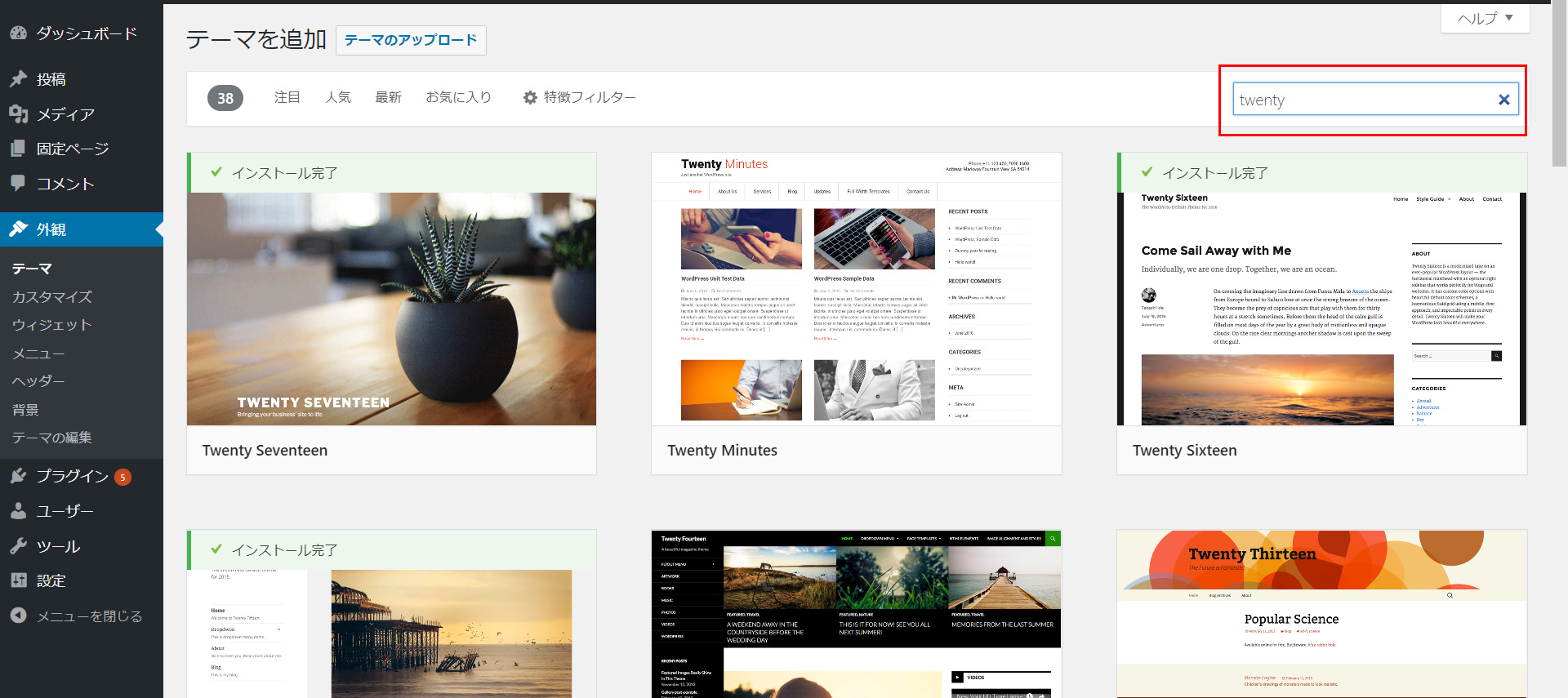
wordpressテーマ有効化
インストールが完了すると【有効化】ボタンが表示されるので、クリックします
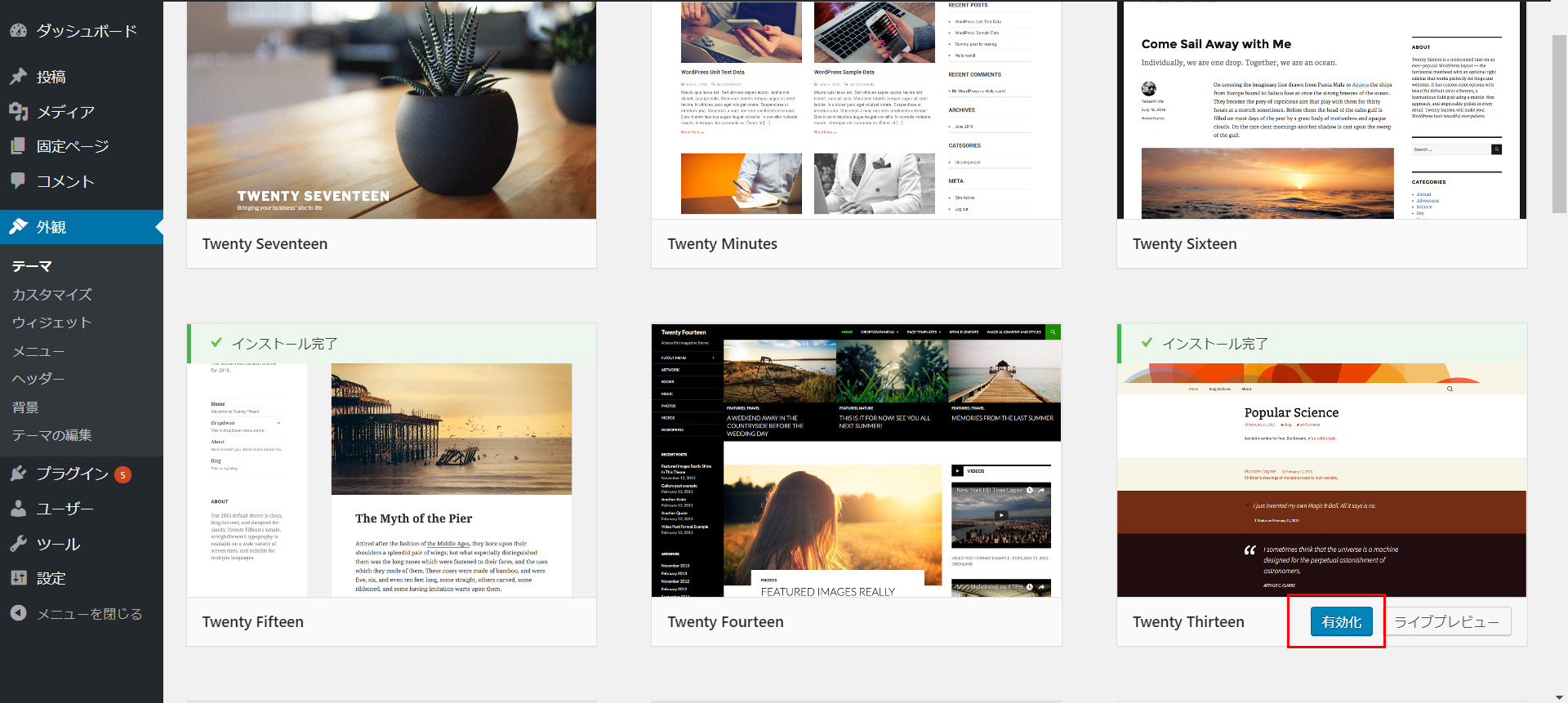
表示確認
【サイトを表示】をクリックし、テーマがきちんと反映されているか確認します
これでwordpressテーマインストールは完了です。
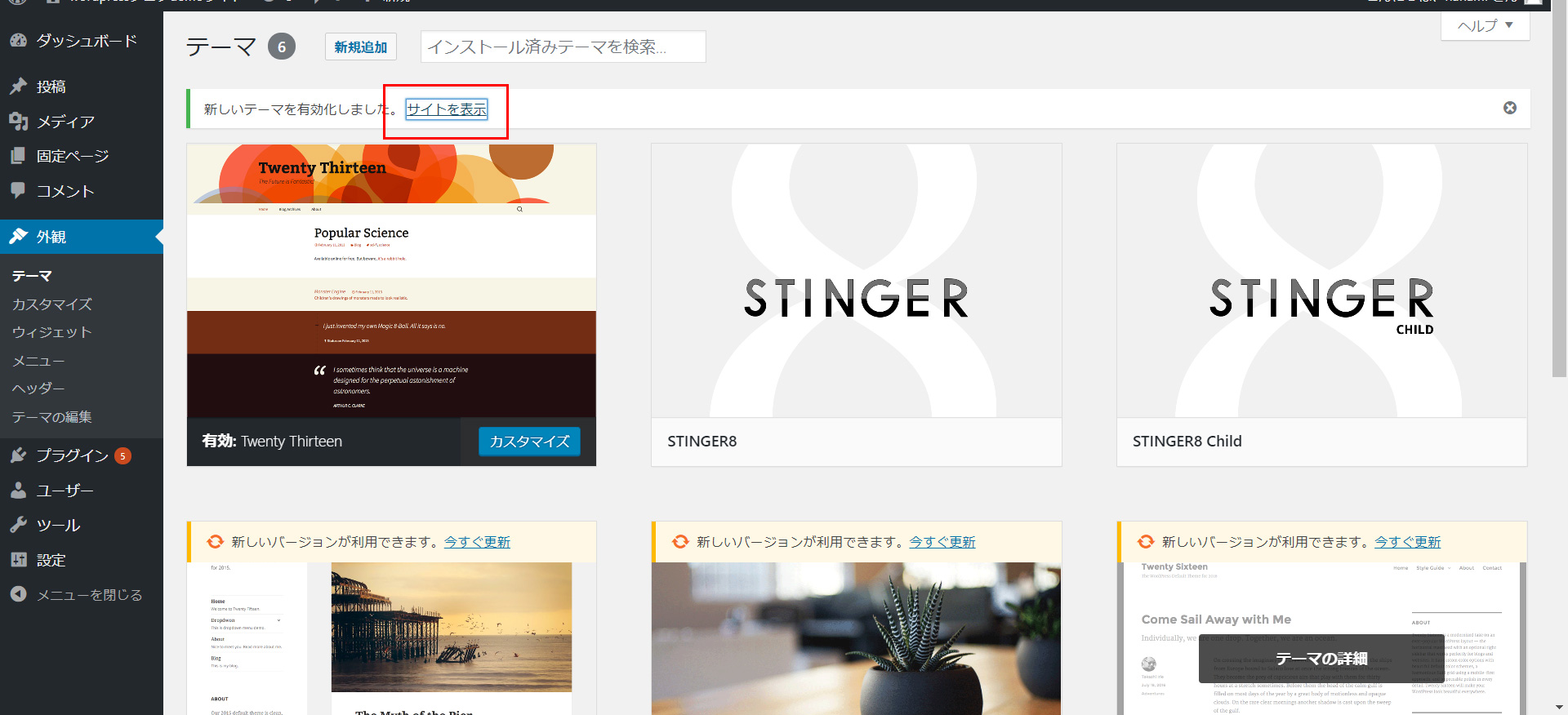
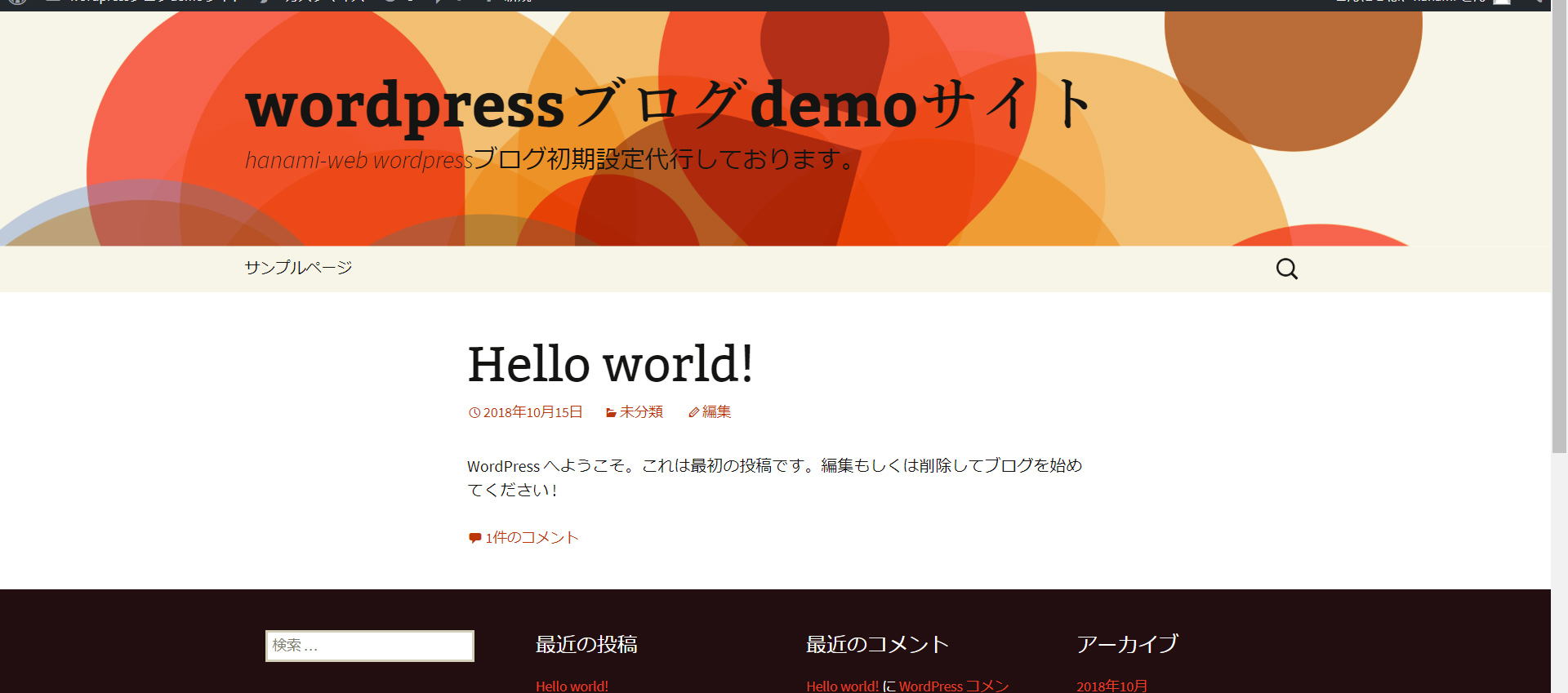
また
元のwordpressテーマに戻したい!
実際にテーマを有効化させてみて、納得がいかなかった場合、先ほどの【外観】>【テーマ】にいき、有効化したいテーマの上にマウスを乗せ、【有効化】ボタンが出るのでクリックします。
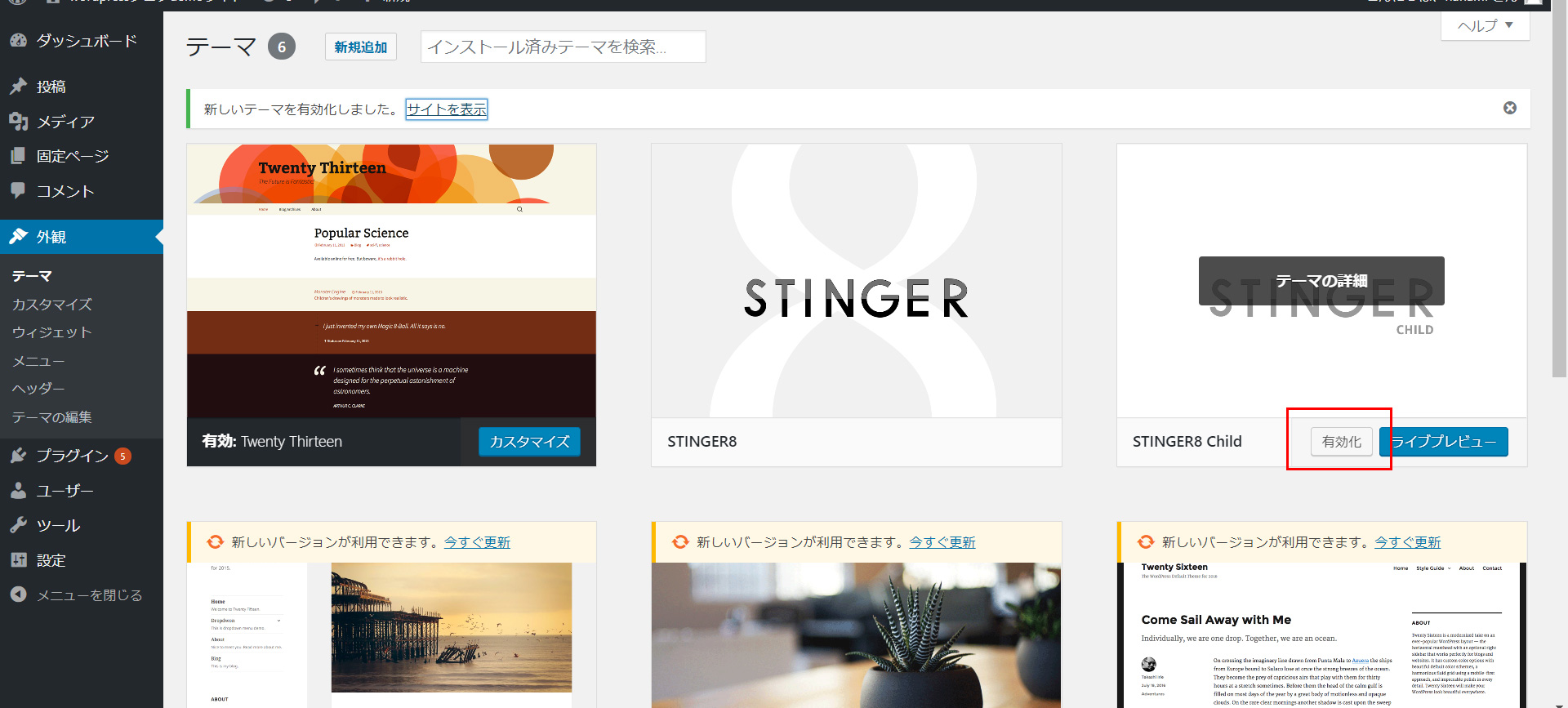
さいごに
wordpressには無料のテーマがたくさんあります。デザインが可愛いもの、SEOに強いものなどなど。たくさんの中からお気に入りのwordpressテーマを探し、インストールしてwordpressブログ生活を始めてみてくださいね☆
150名の個人へwordpressレッスン実績!
実際に生徒さんが使っているwordpress無料/有料テーマを独自にランキングしました!
最短翌朝公開!土日祝も対応します!
超お急ぎホームページ制作プラン
超お急ぎでホームページを必要としている方向けの、ホームページ超お急ぎ制作プラン行っております!
最短翌朝公開、土日祝も対応します!お困りの方は是非、以下のバナーより詳細をご確認ください!
新着記事





